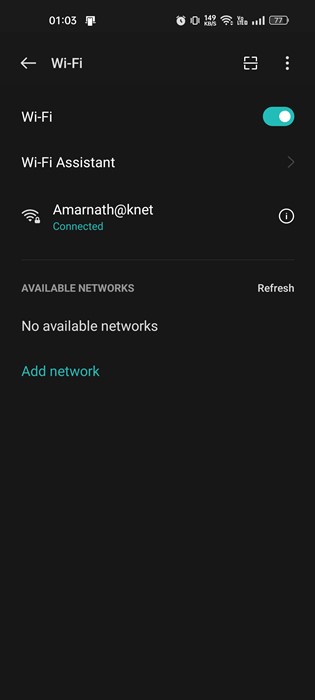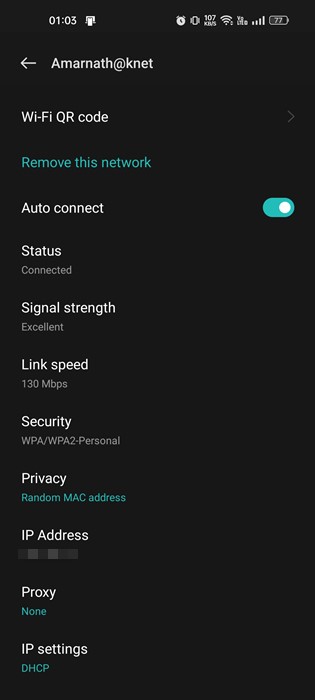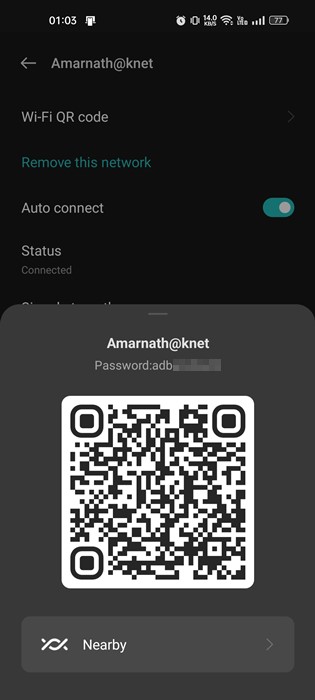您想要检查已连接网络的 WiFi 密码可能有多种原因。 也许您忘记了密码,但想与某人共享,或者您想将其他设备连接到同一网络。
不管是什么原因,在 Android 上查看 WiFi 网络的密码相对容易。 在 Android 10 之前,查看所有已保存 WiFi 网络密码的唯一方法是安装 WiFi 密码查看器应用程序,但在 Android 10 中,您可以使用本机选项来检查密码。
如果您的智能手机运行 Android 10 或更高版本,您无需安装任何第三方应用程序或查看隐藏文件即可检查您之前连接的 WiFi 网络的密码。
在 Android 上显示连接的 WiFi 密码
Android 10 提供了一个原生选项,告诉您连接的 WiFi 的密码。 因此,如果您想在 Android 上查看 WiFi 密码,您正在阅读正确的指南。 下面,我们分享了一些简单的步骤来查看您已将 Android 设备连接到的 WiFi 网络的密码。 让我们检查。
1.打开Android应用程序抽屉并点击“应用” 设定值 ”。
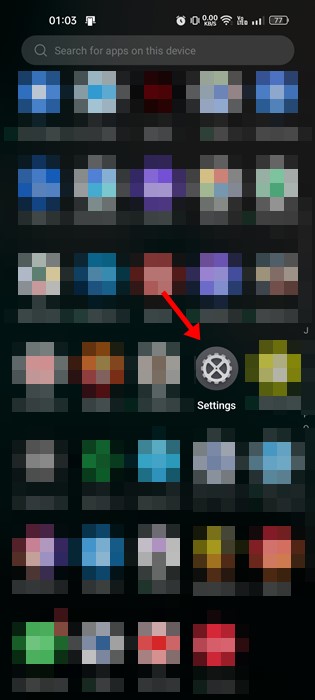
2.在设置中,点击选项 无线网络 .
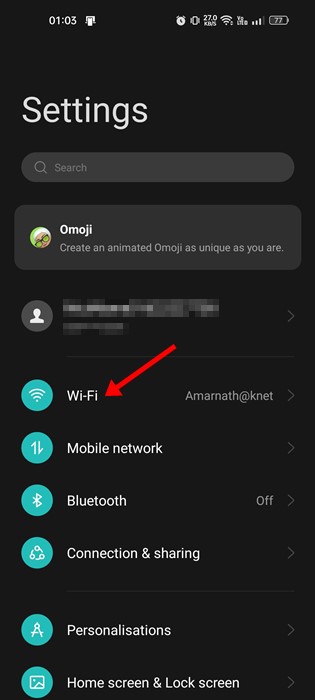
3. 现在,您将看到当前连接的 WiFi 网络以及可用网络。
4. 要查看连接的 WiFi 密码,请点击 无线上网 .
5. 在 WiFi 网络详细信息屏幕上,单击按钮“ 分享 ”。 如果共享按钮不可用,请单击“共享”选项。 无线二维码 “。
6. 如果您有安全设置,您将被要求输入您的 PIN/密码/指纹。 完成后,您将看到一个显示二维码的弹出窗口。
7. 你会发现 您的密码位于 WiFi 网络名称下方 . 您也可以扫描此二维码直接连接到 WiFi。
备注: 选项可能因智能手机品牌而异。 在大多数运行 Android 10 或更高版本的智能手机中,该功能位于 WiFi 设置页面上。 因此,如果您找不到该选项,请浏览 WiFi 设置页面。
就是这个! 这就是您可以在 Android 上查看连接的 WiFi 密码的方式。
另请阅读: 如何在 iPhone 中查看连接的 WiFi 密码
因此,本指南是关于如何在 Android 上查看连接的 WiFi 密码的。 这是一项方便的功能,但仅适用于 Android 10 及更高版本的手机。 如果您在查看已连接网络的 WiFi 密码时需要更多帮助,请在下面的评论框中告诉我们。